
深度技术系统
深度技术在中国大陆是使用率非常高的VIP修改版Windows操作系统,装机方便。通过先进的互联网多媒体通讯技术,服务工程师在被许可的情况下连接到用户电脑,远程接管用户电脑,解决用户使用电脑过程中产生的各种问题,包括:软件安装、系统优化、数据备份、查毒杀毒、 系统修复、系统重装等服务 !提供常用的9大类50余款应用软件的帮教下载、安装、升级、卸载等服务,实现用户电脑畅快使用。
win8.1系统设置迷你无线路由器的解决方法
相信大部分win8.1用户在使用电脑工作的时候,有时候会遇到win8.1系统设置迷你无线路由器的问题,并不是所有的朋友都知道win8.1系统设置迷你无线路由器的问题应该如何解决,因此我就在电脑上汇集整顿出win8.1系统设置迷你无线路由器的少许解决办法,其实步骤很简单,只需要1、Tp-LinK Mini系列无线路由器是真正做到即插即用的无线路由器。出差或旅行途中入住酒店,只需要把酒店房间里提供的网线插到设备的以太网口,再把它插到电源插座上,整个房间就实现了wi-Fi无线覆盖。此时,您便可以拿出笔记本、wi-Fi手机、ipad或是其它任何支持wi-Fi无线上网的设备,在房间任何地方无线上网。同时Tp-LinK Mini系列无线路由器具有多种无线模式,无线组网灵活方便。下面就以TL-wR700n为例介绍其设置方法。2、pC的网络参数设置这样的方式进行电脑操作,的步骤即可,下面就是win8.1系统设置迷你无线路由器的具体操作流程了,不会的朋友赶快学习一下吧!
1、Tp-LinK Mini系列无线路由器是真正做到即插即用的无线路由器。出差或旅行途中入住酒店,只需要把酒店房间里提供的网线插到设备的以太网口,再把它插到电源插座上,整个房间就实现了wi-Fi无线覆盖。此时,您便可以拿出笔记本、wi-Fi手机、ipad或是其它任何支持wi-Fi无线上网的设备,在房间任何地方无线上网。同时Tp-LinK Mini系列无线路由器具有多种无线模式,无线组网灵活方便。下面就以TL-wR700n为例介绍其设置方法。
2、pC的网络参数设置
注意:TL-wR700n 只有一个有线接口,该接口网线连接前端设备并将作为wAn口。由于电脑不能通过连接wAn口登陆路由器的管理界面,所以需要无线连接到该无线路由器进行配置。
TL-wR700n默认不开启dHCp服务器,不能为电脑自动分配ip地址,所以需要配置电脑无线网络连接的ip地址,才能登陆路由器的管理界面。将电脑无线网络连接ip地址设置为192.168.1.x(1≤x≤252),子网掩码设置为:255.255.255.0,如下图所示。设置完成之后,点击“确定”生效。TL-wR700n默认管理ip地址“192.168.1.253”。
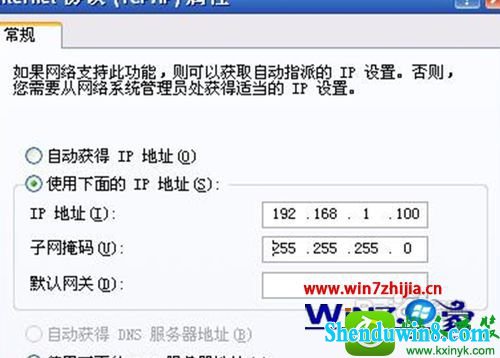
3、电脑有线或无线连接到TL-wR700n(以windows xp系统无线连接到TL-wR700n为例),TL-wR700n出厂默认工作在Ap模式,默认ssid是:Tp-LinK_pocketAp_FFFFFE (“FFFFFE”是 TL-wR700n无线MAC地址后六位),且并未设置无线安全。电脑扫描环境中的无线网络,选中TL-wR700n的无线ssid,并点击“连接”,连接上之后;
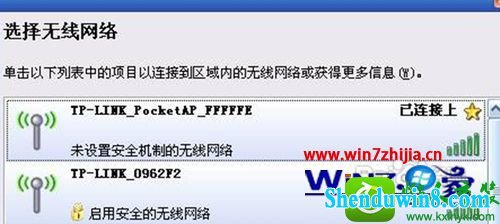
4、在浏览器中输入“192.168.1.253”,输入登陆帐号及密码均为admin,打开TL-wR700n的管理界面,自动弹出“设置向导”(也可以点击管理界面菜单“设置向导”);

5、点击“下一步”开始设置,弹出无线工作模式设置页面;

6、选择“Router”,点击下一步,弹出无线设置页面;

7、上图所示页面中,可以设置TL-wR700n的ssid(即无线网络名称)。为防止非法用户蹭网,建议设置无线安全,推荐选择“wpA-psK/wpA2-psK”并设置psK密码(本例为123456789);
8、点击“下一步”,弹出上网账号及上网口令输入框;

9、输入宽带“上网账号”及“上网口令”。点击“下一步”,提示设备需要重新启动,如下图所示
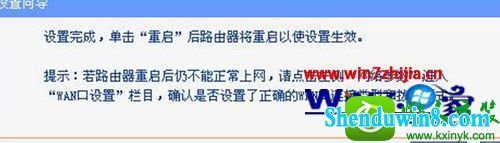
关于windows8.1系统设置迷你无线路由器的方法就跟大家介绍到这边了,有需要的用户们不妨可以按照上面的方法步骤来进行操作吧。
- 相关推荐
- win8.1系统文件夹没有访问权限的解决方法
- 大地Win10企业版手机数据线连接电脑没反应的解决方法
- win10系统提示“存储空间不足,无法处理此命令”的操作方法
- win8.1系统网络连接不上一直转圈的解决方法
- win10系统打开excel20010界面灰色的操作方法
- win8.1系统提示应用程序错误0xc0000418.1位置0x004fd589的解决方法
- win8.1系统开机一直停留在“windows正在启动”界面的解决方法
- 处理win10系统电脑分辨率的办法
- win10系统联想笔记本开机显示“intel Undi,pxE-2.1(build 083)”的操
- win10重命名开始屏幕图片的技巧
- 系统专栏
 深度技术Ghost Win10 X64 推荐专业版 v2021年04月(免激活)深度技术Ghost Win10 X64 推荐专业版 v2021年04月(免激活)
深度技术Ghost Win10 X64 推荐专业版 v2021年04月(免激活)深度技术Ghost Win10 X64 推荐专业版 v2021年04月(免激活) 深度技术Ghost Win10 x64位 优化装机版2017.11月(永久激活)深度技术Ghost Win10 x64位 优化装机版2017.11月(永久激活)
深度技术Ghost Win10 x64位 优化装机版2017.11月(永久激活)深度技术Ghost Win10 x64位 优化装机版2017.11月(永久激活) 深度技术Ghost Win10 64位稳定企业版2016.10(免激活)深度技术Ghost Win10 64位稳定企业版2016.10(免激活)
深度技术Ghost Win10 64位稳定企业版2016.10(免激活)深度技术Ghost Win10 64位稳定企业版2016.10(免激活) 深度技术Ghost Win10 X64位 电脑城装机版2017.03(完美激活)深度技术Ghost Win10 X64位 电脑城装机版2017.03(完美激活)
深度技术Ghost Win10 X64位 电脑城装机版2017.03(完美激活)深度技术Ghost Win10 X64位 电脑城装机版2017.03(完美激活)- 深度技术Ghost Win10x86 特别专业版 2019.07(绝对激活)深度技术Ghost Win10x86 特别专业版 2019.07(绝对激活)
 深度技术 Ghost Win10 32位 国庆专业版 V2018.10月 (免激活)深度技术 Ghost Win10 32位 国庆专业版 V2018.10月 (免激活)
深度技术 Ghost Win10 32位 国庆专业版 V2018.10月 (免激活)深度技术 Ghost Win10 32位 国庆专业版 V2018.10月 (免激活)
 深度技术GHOST WIN7 32位 装机优化版V2018.03月(无需激活)深度技术GHOST WIN7 32位 装机优化版V2018.03月(无需激活)
深度技术GHOST WIN7 32位 装机优化版V2018.03月(无需激活)深度技术GHOST WIN7 32位 装机优化版V2018.03月(无需激活) 深度技术Windows7 v2020.02 32位 老机装机版深度技术Windows7 v2020.02 32位 老机装机版
深度技术Windows7 v2020.02 32位 老机装机版深度技术Windows7 v2020.02 32位 老机装机版 深度技术GHOST WIN7 (64位) 官方装机版2017V08(绝对激活)深度技术GHOST WIN7 (64位) 官方装机版2017V08(绝对激活)
深度技术GHOST WIN7 (64位) 官方装机版2017V08(绝对激活)深度技术GHOST WIN7 (64位) 官方装机版2017V08(绝对激活) 深度技术GHOST WIN7 x64 旗舰稳定版v2017年09月(自动激活)深度技术GHOST WIN7 x64 旗舰稳定版v2017年09月(自动激活)
深度技术GHOST WIN7 x64 旗舰稳定版v2017年09月(自动激活)深度技术GHOST WIN7 x64 旗舰稳定版v2017年09月(自动激活)- 深度技术GHOST WIN7 (64位) 热门旗舰版 2019年07月(绝对激活)深度技术GHOST WIN7 (64位) 热门旗舰版 2019年07月(绝对激活)
 深度技术GHOST WIN7 X64 全新装机版V2018年08月(免激活)深度技术GHOST WIN7 X64 全新装机版V2018年08月(免激活)
深度技术GHOST WIN7 X64 全新装机版V2018年08月(免激活)深度技术GHOST WIN7 X64 全新装机版V2018年08月(免激活)
- 系统安装教程
- win8.1系统访问win8共享文件夹提示没有权限的解决方法
- win10系统百度浏览器打开网页很慢的操作方法
- xp系统没有摄像头的修复方案
- win8.1系统使用iE浏览器提示“浏览器cookie功能被禁用,请开启此功能
- win10系统iE地址栏输入网址后总自动转到114页面的操作方法
- win10系统打印机中office document image writer不见了的解决办法
- win10系统设置谷歌浏览器打开特定网页的操作方法
- win8.1系统文字显示乱码错乱的解决方法
- win10系统玩骑马与砍杀提示runtime error错误的操作方法
- win8.1系统桌面上禁止创建文件夹的解决方法
- win8.1系统修改UG8.0背景颜色的解决方法
- win8.1系统无法使用网银的解决方法
- win10电脑显示桌面图片不见了如何办?
- win10系统重装后不能上网的操作方法
- 自由天空W10专业版 10074任意更改开始菜单大小的方法
